მიუხედავად იმისა, რომ ადამიანების უმეტესობა ფიქრობს, რომ HomePod არის ავტომატური არჩევანი iPhone მომხმარებლებისთვის, Amazon Echo ან Echo Dot არის კიდევ ერთი, ნაკლებად ძვირი ჭკვიანი დინამიკის ვარიანტი. და თუ თქვენ მიიღებთ საჩუქრად, როგორც მე, როგორ შეგიძლიათ უარი თქვათ მის გამოყენებაზე?
თქვენ შეგიძლიათ გააკეთოთ ბევრი რამ თქვენი iPhone-ით და Alexa-ით, რაც შეგიძლიათ გააკეთოთ HomePod-ით და რეალურად შეგიძლიათ გააკეთოთ ცოტა მეტი. ასე რომ, აი, როგორ გამოიყენოთ თქვენი Amazon Echo Dot თქვენი iPhone-ით.
დაკავშირებული:
- Google-ისა და Alexa-ს სახლში ცხოვრება Apple-ის ცხოვრების წესით
- HomePod-ს უჭირთ ინტერნეტთან დაკავშირება? როგორ გამოვასწოროთ
- HomePod მიმოხილვა 3 თვის შემდეგ: როგორ ადარებს ის Google Home-სა და Alexa-ს და რატომ სჭირდება Siri-ს მისი გაძლიერება
შინაარსი
- Alexa-სა და iPhone-ის დაწყება
- მართეთ თქვენი სიები
- დააყენეთ შეხსენებები, სიგნალიზაცია და ტაიმერები
- დაუკავშირდით თქვენს კონტაქტებს
- შექმენით რუტინები
-
დაამატეთ უნარები და ითამაშეთ თამაშები
- მოუსმინეთ თქვენს მელოდიებს
- მიიღეთ ახალი ამბები
- Თამაში
- თქვენი უნარების ნახვა
- იყიდეთ ამაზონზე
-
Alexa და iPhone, მყარი კომბინაცია
- დაკავშირებული პოსტები:
Alexa-სა და iPhone-ის დაწყება
პირველი, რაც თქვენ ალბათ გააკეთეთ, როდესაც მიიღეთ თქვენი Amazon Echo Dot, არის ჩამოტვირთეთ Alexa აპი iPhone-ისთვის. ეს არის გასაღები ყველა აპის დასაკავშირებლად და მოქმედებების დასაყენებლად, რომელთა გამოყენებაც გსურთ, სახელწოდებით Skills აპში.
თუ რაიმე მიზეზით არ ჩამოტვირთეთ აპი, ის ხელმისაწვდომია უფასოდ App Store-ში. ჩამოტვირთვის შემდეგ, თქვენ შეხვალთ თქვენი Amazon ანგარიშით, ჩართავთ თქვენს Amazon Echo Dot-ს, დაამატებთ მოწყობილობას აპში და მიჰყვებით მითითებებს დაკავშირების მიზნით.
შემდეგ, უბრალოდ დაუთმეთ ცოტა დრო ნავიგაციას და აპის გაცნობას. კერძოდ, გადახედეთ მარცხენა მენიუს, რადგან ეს არის ის ელემენტები, რომლებსაც აქ განვიხილავთ.
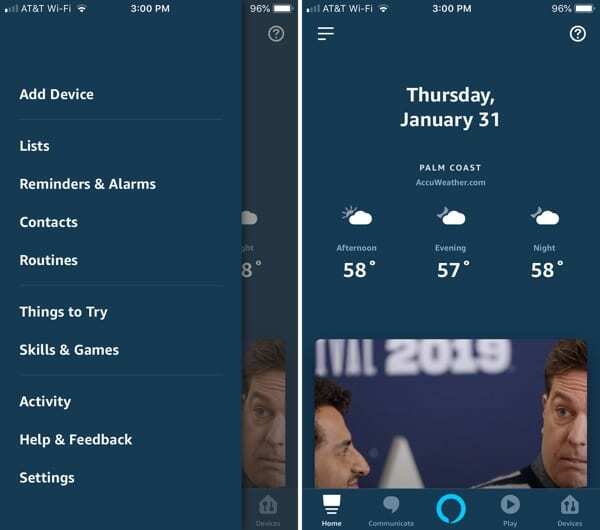
კიდევ ერთხელ, თუ თქვენ უკვე გაიარეთ ეს ყველაფერი დამოუკიდებლად, შეგიძლიათ გადახვიდეთ ქვემოთ მოცემულ მაგარ ნაწილებზე!
მართეთ თქვენი სიები
მენიუდან აირჩიეთ სიები. აქ შეგიძლიათ შექმნათ ახალი სია და მართოთ არსებული სიები. მაგრამ, რა სახალისო იქნებოდა ამ ყველაფრის გაკეთება აპში? მიეცით Alexa-ს ამის გაკეთება თქვენთვის.
შეგიძლიათ Alexa-ს დაავალოთ შექმნას თქვენთვის სია, დაამატოთ ელემენტები სიაში, მონიშნოს დასრულებული ელემენტები და გამოაცხადოს რა არის თქვენს სიებში.
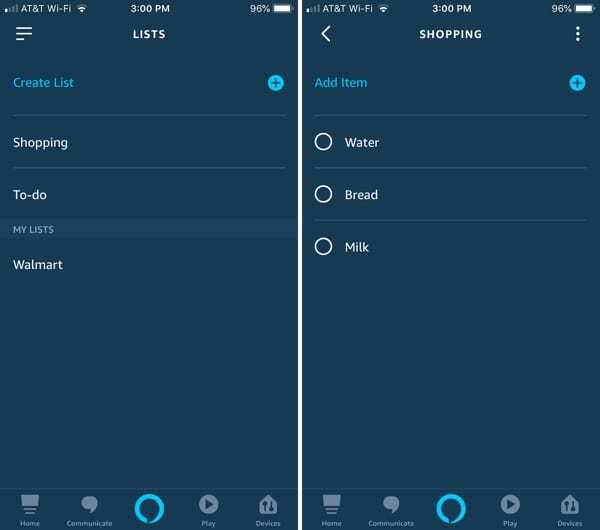
ასე რომ, როდესაც სადილს ამზადებთ და ხვდებით, რომ რძე ამოგეწურათ, შეგიძლიათ თქვათ: „ალექსა, დაამატეთ რძე ჩემს [სიის სახელი] სიაში“, რასაც ის გააკეთებს და დაადასტურებს, რომ ეს გააკეთა.
დააყენეთ შეხსენებები, სიგნალიზაცია და ტაიმერები
სიების ქვემოთ მენიუში, რომელსაც ნახავთ შეხსენებები და სიგნალიზაცია. შეეხეთ მას და დაინახავთ ჩანართებს შეხსენებები, სიგნალიზაცია, და ტაიმერები. რაც ხელსაყრელია ის არის, რომ პირველად მიდიხართ იქ, ასევე შეგიძლიათ იხილოთ ფრაზა, რომელიც გამოიყენება Alexa-სთან ერთად თითოეულის დასაყენებლად.
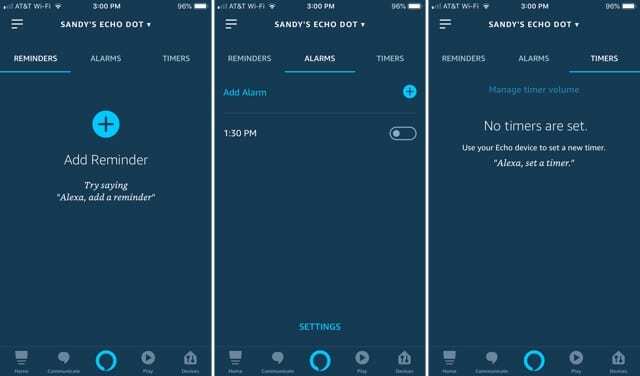
დავუბრუნდეთ ჩვენს სადილის სცენარს, შეგიძლიათ დააყენოთ ტაიმერი იმ კერძისთვის, რომელიც ახლახან შედგით ღუმელში. უბრალოდ თქვით: „Alexa, დააყენეთ ტაიმერი [X] წუთის ან საათის განმავლობაში“. ან შეგიძლიათ გამოიყენოთ განგაშის ფუნქცია თქვით: „Alexa, დაამატეთ სიგნალიზაცია [X დრო]“.
ახლა თქვენ ხვდებით, რომ უნდა გაყინოთ შემწვარი ხვალინდელი ვახშმისთვის, ასე რომ თქვენ შეგიძლიათ თქვათ მსგავსი რამ: „ალექსა, დააყენე შეხსენება, რომ გაყინო შემწვარი ხვალ დილის 8 საათზე“.
თითოეული ბრძანებით ნახავთ ამ შეხსენებებს, სიგნალიზაციას და ქრონომეტრებს, რომლებიც გამოჩნდება აპლიკაციაში. მაგრამ თქვენ ასევე შეგიძლიათ იკითხოთ "Alexa, რა არის ჩემი [შეხსენებები, სიგნალიზაცია, ტაიმერები]?" სამაგიეროდ.
თქვენ ასევე შეგიძლიათ გააუქმოთ რომელიმე მათგანი უბრალოდ თქვით: „Alexa, გააუქმე ჩემი [შეხსენებები, სიგნალიზაცია, ტაიმერები]“.
დაუკავშირდით თქვენს კონტაქტებს
თქვენი მოწყობილობის დაყენებისას, სავარაუდოდ გკითხავთ, გსურთ თუ არა თქვენი კონტაქტების იმპორტი. და, კონტაქტები არის მენიუს შემდეგი ელემენტი. თუ დაყენების დროს არ შემოიტანეთ ისინი, ამის გაკეთება მოგვიანებით შეგიძლიათ ღილაკზე დაჭერით მეტი (სამ წერტილიანი ხატი) ღილაკი ზემოდან მარჯვნივ. აირჩიეთ კონტაქტების იმპორტი.
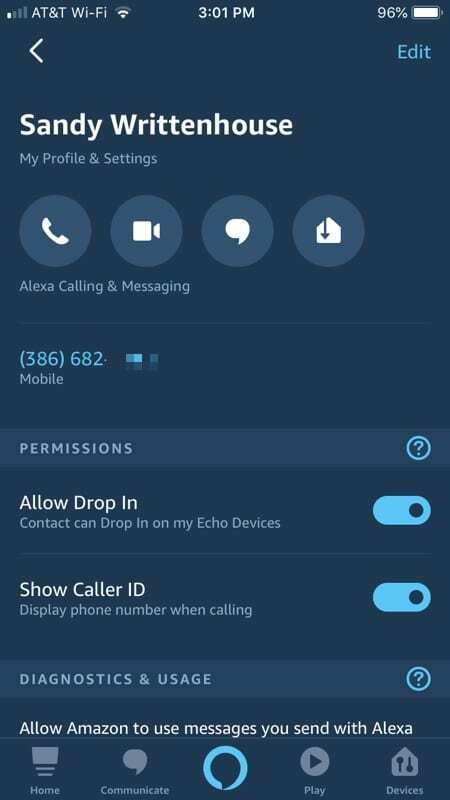
ახლა, თქვენი iPhone-დან ამ კონტაქტების ხელმისაწვდომობა მნიშვნელოვანია, თუ გსურთ გამოიყენოთ Alexa მათთან კომუნიკაციისთვის. შეგიძლიათ ან გაგზავნოთ შეტყობინება, თუ სხვა ადამიანი იყენებს Alexa აპს ან დარეკავს.
უბრალოდ თქვით: „ალექსა, გაუგზავნე ბის ტექსტური შეტყობინება…“ ან „ალექსა, დაურეკე აბს“ და თქვენი მოთხოვნა დადასტურდება.
შექმენით რუტინები
მენიუს სიაში შემდეგია რუტინები. ეს ტერიტორია საშუალებას გაძლევთ დააყენოთ მოქმედებების სერია, რომელიც შეგიძლიათ შეასრულოთ Alexa-ს მხოლოდ ერთი ბრძანებით.
სანამ რუტინას ნულიდან შექმნით, შეეხეთ გამორჩეული ჩანართი ზედა ნაწილში რეკომენდებული რუტინებისთვის. ამ გზით, თქვენ შეგიძლიათ გაიგოთ, თუ როგორ არის დაყენებული.
ჩვენ დავიწყებთ "Alexa, Start My Day" რუტინით. შეეხეთ მას, გადაიტანეთ სლაიდერი ზევით მის გასააქტიურებლად და შემდეგ დააკონფიგურირეთ რას გააკეთებს Alexa თქვენთვის ყოველ დილით, როცა მას ამ ბრძანებას მისცემთ.
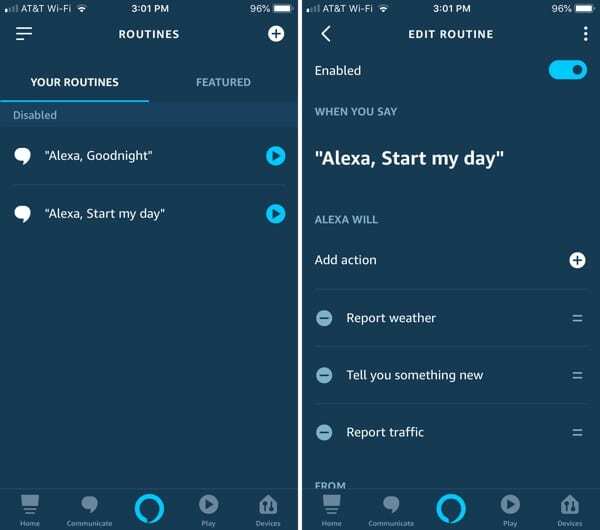
ქვეშ ალექსა უილი, შეგიძლიათ დააჭიროთ პლუს ნიშანს, რომ დაამატოთ ქმედება სხვადასხვა ვარიანტებიდან, როგორიცაა კალენდარი, მუსიკა ან ახალი ამბები. ან, შეგიძლიათ გამოიყენოთ ის, რაც უკვე არის სიაში. გადააწყვეთ მოქმედებები იმ თანმიმდევრობით, როგორც გსურთ, რომ Alexa-მ შეასრულოს ისინი. თქვენ შეგიძლიათ ამოიღოთ მოქმედება სიიდან გვერდით მინუს ნიშანზე დაჭერით.
დაამატეთ უნარები და ითამაშეთ თამაშები
მენიუს შემდეგი ელემენტი ე.წ რამ სცადეთ, მაგრამ ამ განყოფილების შესახებ ბევრი არაფერია სათქმელი, გარდა იმისა, რომ კარგია თქვენთვის შეისწავლოთ, რომ ნახოთ ზოგიერთი რამ, რისი გაკეთებაც Alexa-ს შეუძლია. გადავიდეთ უნარები და თამაშები.
აპლიკაციის ეს განყოფილება სავსეა აპებით, თამაშებითა და უნარებით, რომლებიც შეგიძლიათ გამოიყენოთ Alexa-სთან ერთად. შეგიძლიათ გადახედოთ ზედა ჩანართებს აღმოაჩინეთ, კატეგორიები, და შენი უნარები ასევე რაიმე კონკრეტულის ძიება.
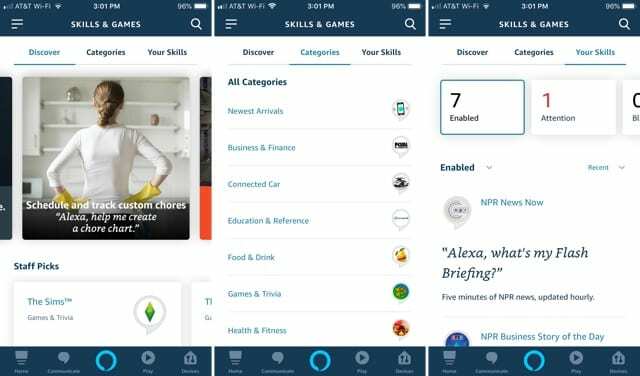
მაშ, რა არის რამდენიმე მაგარი რამ, რისი გაკეთებაც შეგიძლიათ Alexa-ით და თქვენი iPhone-ით? აქ არის მხოლოდ რამდენიმე.
მოუსმინეთ თქვენს მელოდიებს
თუ უსმენთ სიმღერებს ისეთი აპებით, როგორიცაა Apple Music, Sirius XM ან Pandora, შეგიძლიათ დაამატოთ Skill აპისთვის და დაავალოთ Alexa-ს მუსიკის დაკვრა ამ აპებით.
მაგალითისთვის გამოვიყენოთ Apple Music. შეგიძლიათ შეეხეთ კატეგორიები > მუსიკა და აუდიო და მოძებნეთ Apple Music ან უბრალოდ მოძებნეთ იგი ზედა ნაწილში. როდესაც დაინახავთ, შეეხეთ მას და შემდეგ შეეხეთ გამოყენების ჩართვა. თქვენ მოგეთხოვებათ შეხვიდეთ თქვენს Apple Music ანგარიშში მის დასაკავშირებლად.
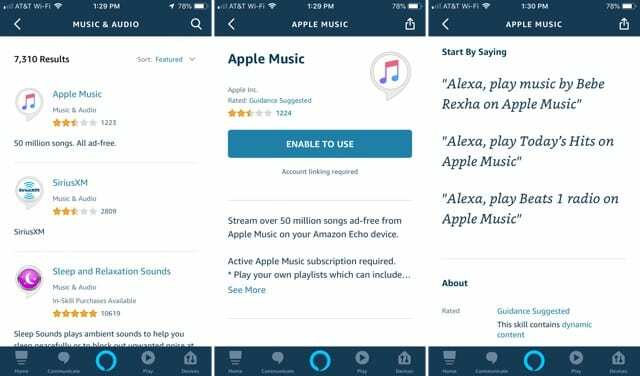
ახლა, როდესაც გსურთ Apple Music-ის მოსმენა, უბრალოდ ჰკითხეთ Alexa-ს. ეკრანზე შეამჩნევთ შემოთავაზებულ ბრძანებებს Alexa-სა და Apple Music-ისთვის. ასე რომ, შეგიძლიათ თქვათ „Alexa, დაუკარით Beats 1 რადიო Apple Music-ზე“ და შემდეგ მოემზადოთ როკისთვის.
მიიღეთ ახალი ამბები
ისევე, როგორც მუსიკასთან ერთად, შეგიძლიათ დაუკავშიროთ თქვენი საყვარელი ახალი ამბების წყარო. გაემართეთ სიახლეები კატეგორია აპების დასათვალიერებლად ან ერთის მოსაძებნად. შეეხეთ მას და აირჩიეთ გამოყენების ჩართვა.
შემდეგ თქვით ისეთი რამ, როგორიცაა „ალექსა, გახსენი CNN“ ან „ალექსა, ჰკითხე ვაშინგტონ პოსტს სათაურებისთვის“.
Თამაში
როცა მოგბეზრდებათ, Alexa-ს შეუძლია გაგართოთ და გამოგაწვიოთ. აირჩიეთ თამაშები და წვრილმანი კატეგორია და ჩართეთ რამდენიმე სახალისო თამაში.
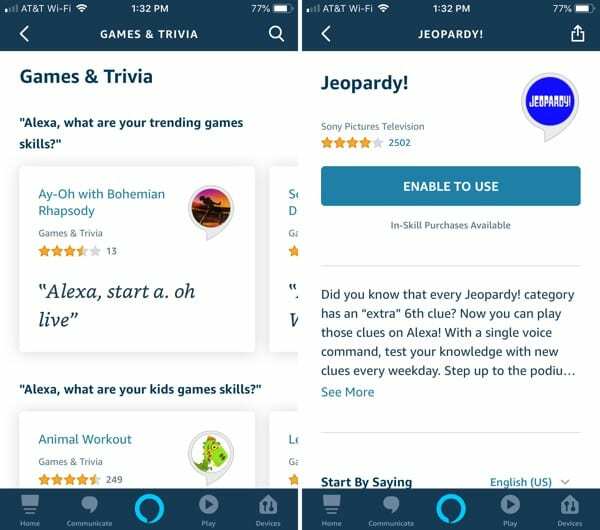
შეგიძლიათ ითამაშოთ ისეთი თამაშები, როგორიცაა Jeopardy!, Music Quiz, Would You More და Name That Tune. იპოვეთ თამაში, რომლის დაკავშირებაც გსურთ და მიჰყევით იგივე პროცესს, როგორც სხვა უნარების დამატებას გამოყენების ჩართვა ღილაკი.
თამაშის ეკრანზე, რომლის დაკავშირებაც გადაწყვიტეთ, იხილავთ გამოსადეგ ფრაზებს თამაშის დროს დასაწყებად, დასასრულებლად ან დასახმარებლად.
თქვენი უნარების ნახვა
როგორც ზემოთ აღინიშნა, თქვენ ნახავთ ა შენი უნარები ჩანართი აპის უნარები და თამაშები განყოფილებაში. ყველა უნარი, რომელსაც თქვენ ჩართავთ, აქ მდებარეობს. თქვენ შეგიძლიათ ნახოთ, დაალაგოთ და გამორთოთ ისინი ამ ზონაში.
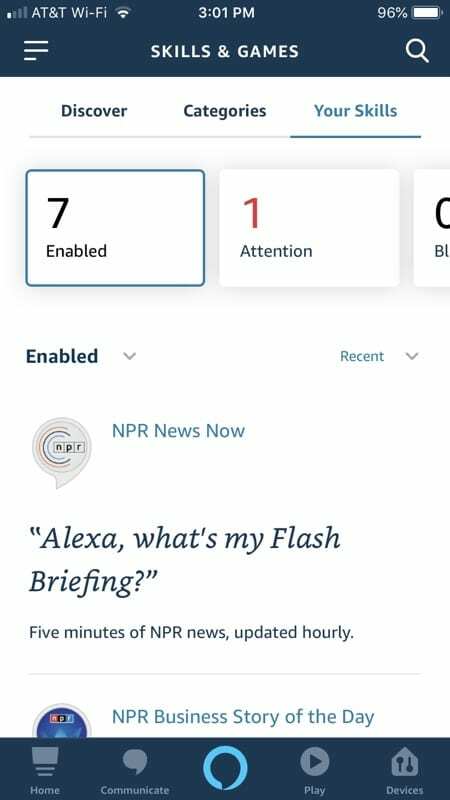
იყიდეთ ამაზონზე
რა თქმა უნდა, Amazon Echo Dot-ს ექნება თავისი პირდაპირი კავშირი თქვენს Amazon Prime საყიდლებთან გამოცდილება. და ეს არის მოწყობილობის მაგარი ნაწილი, თუ რეგულარულად ყიდულობთ Amazon-ზე. აქ არის რამდენიმე მოსახერხებელი ბრძანება.
- "ალექსა, შეუკვეთე ძაღლის საჭმელი."
- "ალექსა, გადააკეთე ძაღლის საკვები."
- "ალექსა, დაამატეთ ძაღლის საკვები ჩემს კალათაში."
თუ გაწუხებთ, რომ Alexa-მ შეიძლება შეუკვეთოს ის, რაც არ გქონიათ განზრახული, შეგიძლიათ დააყენეთ პაროლი.
Როდესაც შენ განათავსეთ შეკვეთა, შეგიძლიათ გაიგოთ, როდის მოხდება მისი მიწოდება "Alexa, where's my stuff?"
Alexa და iPhone, მყარი კომბინაცია
ეს, რა თქმა უნდა, არ არის იმ ყველაფრის ჩამონათვალის დასასრული, რისი გაკეთებაც შეგიძლიათ თქვენი Amazon Echo Dot-ით და iPhone-ით და არც კი ახლოსაა ყველაფერი, რაც Alexa-ს შეუძლია გააკეთოს თქვენთვის. მაგრამ, თუ ამ დინამიურ დუეტში ახალი ხართ, ეს შესანიშნავი დასაწყისია.
თუ თქვენ გაქვთ Amazon Echo Dot და იყენებთ მას თქვენს iPhone-თან ერთად, შეგვატყობინეთ თქვენი საყვარელი უნარები, ბრძანებები ან აპები, რომლებიც უნდა გამოიყენოთ ქვემოთ მოცემულ კომენტარებში.

სენდი მრავალი წლის განმავლობაში მუშაობდა IT ინდუსტრიაში, როგორც პროექტის მენეჯერი, დეპარტამენტის მენეჯერი და PMO წამყვანი. შემდეგ მან გადაწყვიტა გაჰყოლოდა თავისი ოცნება და ახლა წერს ტექნოლოგიაზე სრულ განაკვეთზე. სენდი უჭირავს ა მეცნიერებათა ბაკალავრები საინფორმაციო ტექნოლოგიებში.
მას უყვარს ტექნოლოგია – კონკრეტულად – შესანიშნავი თამაშები და აპლიკაციები iOS-ისთვის, პროგრამული უზრუნველყოფა, რომელიც აადვილებს თქვენს ცხოვრებას და პროდუქტიულობის ინსტრუმენტები, რომელთა გამოყენება შეგიძლიათ ყოველდღიურად, როგორც სამუშაო, ასევე სახლის პირობებში.
მისი სტატიები რეგულარულად იყო ნაჩვენები MakeUseOf, iDownloadBlog და მრავალი სხვა წამყვანი ტექნიკური პუბლიკაცია.